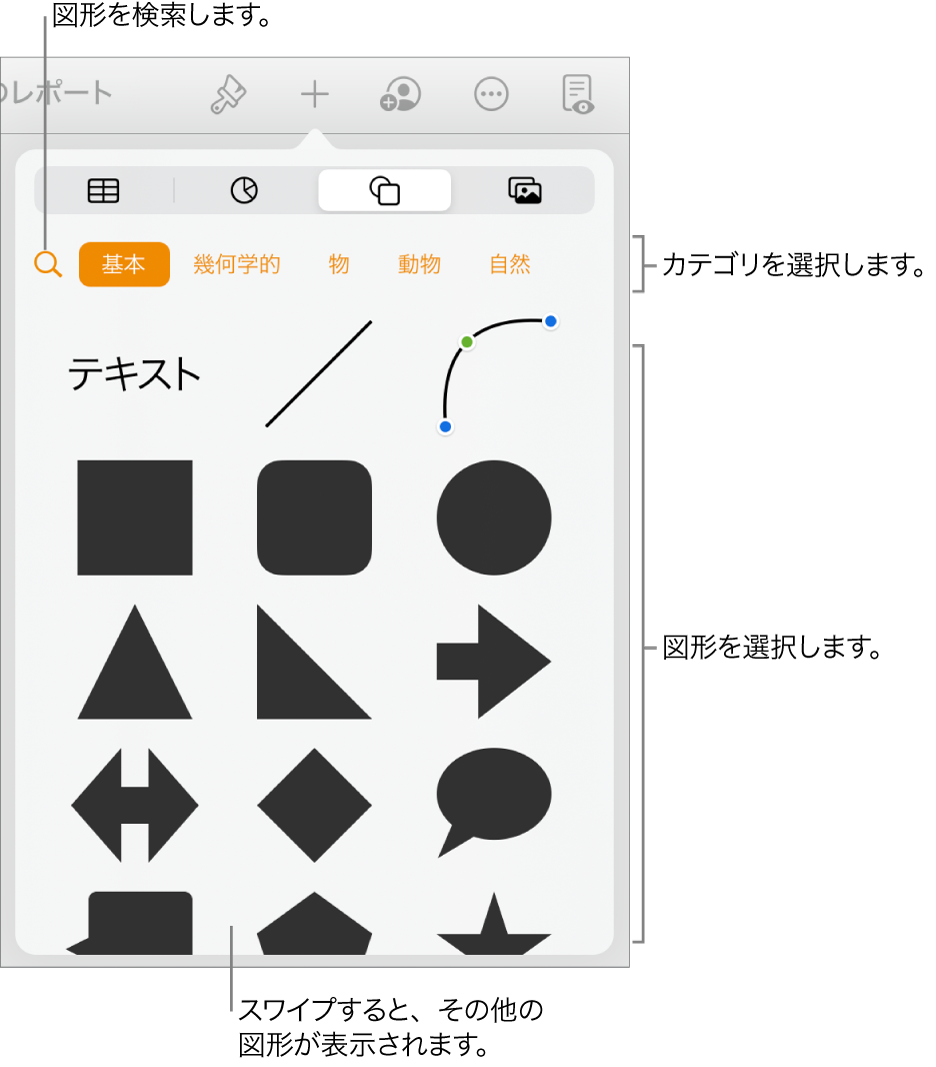iPadのPagesで図形を追加する/編集する
図形ライブラリには、さまざまなカテゴリの何百もの図形が含まれています。ページに図形を追加したあと、さまざまな方法で図形をカスタマイズできます。例えば、標準の5頂点の星形を20頂点の星形にしたり、四角形の角の丸みを調整したりできます。図形の内側にテキストを追加したり、図形をカラーやイメージで塗りつぶしたりすることもできます。
図形を追加する
図形の外観を調整する
選択すると緑のドットが表示される基本図形(図形ライブラリの「基本」カテゴリに含まれる図形)の外観を変更できます。例えば、星の頂点の数を5つよりも増やすことができます。
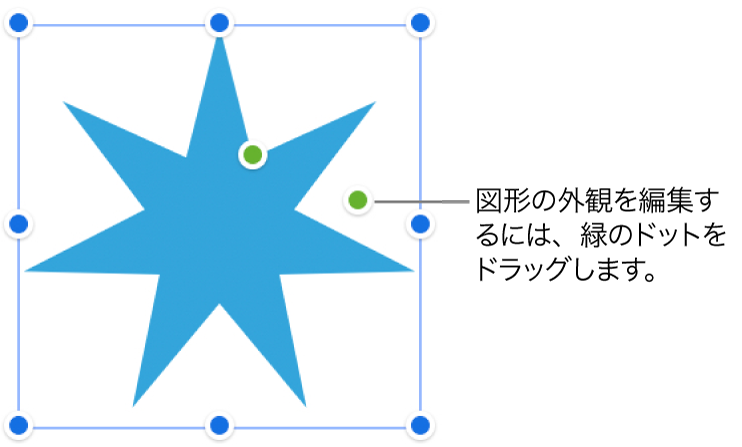
図形をタップして選択します。
必要に応じて以下の操作を実行します:
角丸四角形の角の形状を変更する: 緑のドットを角の方向にドラッグすると角が鋭くなり、角から遠ざけるようにドラッグすると角が丸くなります。
星形の頂点の数を変更する: 外側の緑のドットを時計回りにドラッグすると頂点の数が増え、反時計回りにドラッグすると頂点の数が減ります。星形の頂点数は3から20までの間にすることができます。
星形の頂点の形状を変更する: 内側の緑のドットを星形の中心方向にドラッグすると頂点が細長くなり、星形の中心から遠ざけるようにドラッグすると頂点が太く短くなります。
コールアウトまたは吹き出しの形状を変更する: 緑のドットを吹き出しの本体の上にドラッグして、形状を変更します。緑のドットをポイントの先端にドラッグすると、長さと位置を変更できます。緑のドットをポイントの根本にドラッグすると、太さを変更できます。
多角形の辺の数を変更する: 緑のドットを時計回りまたは反時計周りにドラッグして、辺の数を調整します。
矢印の比率を調整する: 緑のドットを矢印の先端方向にドラッグすると矢印の頭の部分が小さくなり、矢印の側面ポイントの方向にドラッグすると矢印の胴体部分が太くなります。
特定の値を変更することで(星の頂点の数、角丸四角形の角の半径、吹き出しのテール幅など)、図形の外観を編集することもできます。
 をタップし、「配置」をタップしてから、コントロールを使うか、変更したい外観の値をタップします。
をタップし、「配置」をタップしてから、コントロールを使うか、変更したい外観の値をタップします。
複数の図形を同時に操作するには、図形をタッチして押さえたまま、別の指でほかの図形をタップします。